Sự trì hoãn là một trong những rào cản lớn nhất đối với năng suất và mục tiêu cá nhân. Trong kỷ nguyên công nghệ, chiếc iPhone của bạn có thể vừa là nguồn cơn gây xao nhãng, vừa là công cụ đắc lực giúp bạn đánh bại thói quen trì hoãn. Thay vì để sự im lặng nuôi dưỡng thói quen xấu, bạn có thể chủ động theo dõi và phân tích nó bằng cách sử dụng tính năng ghi âm giọng nói trong ứng dụng Ghi chú (Notes) trên iPhone. Đây là một thủ thuật đơn giản, dễ dàng thiết lập và mang lại hiệu quả bất ngờ trong việc nâng cao nhận thức về hành vi của chính mình.
Tại Sao Ghi Âm Giọng Nói Giúp Bạn Đánh Bại Trì Hoãn?
Việc ngồi xuống viết nhật ký thường bị xem như một nhiệm vụ khác mà chúng ta muốn trì hoãn. Tuy nhiên, ghi âm giọng nói lại vô cùng tiện lợi và linh hoạt. Bạn có thể thực hiện nó ở bất cứ đâu, cho phép ghi lại những khoảnh khắc trì hoãn ngay tại thời điểm chúng diễn ra.
Phương pháp ghi âm giọng nói giúp bạn bỏ qua rào cản tư duy và sự tự phán xét trước khi viết. Điều này cho phép bạn nắm bắt những suy nghĩ thô, cảm xúc thật một cách chân thực nhất. Hơn nữa, tông giọng (ví dụ: bực bội, lo lắng) còn là một manh mối quan trọng về trạng thái cảm xúc, điều mà ngôn ngữ viết khó có thể truyền tải trọn vẹn.
Một lợi thế vượt trội của Apple Notes trên iOS 16 trở lên là khả năng tự động chuyển đổi giọng nói thành văn bản. Điều này biến các bản ghi âm của bạn thành dữ liệu văn bản có thể tìm kiếm, giúp bạn dễ dàng phát hiện các mẫu hình và thói quen lặp lại, từ đó đưa ra giải pháp phù hợp.
Phương Pháp 3 Câu Hỏi Đơn Giản Để Theo Dõi Trì Hoãn
Sau nhiều thử nghiệm, phương pháp theo dõi trì hoãn này được tối ưu hóa chỉ với ba câu hỏi cốt lõi. Việc giữ cho quy trình ngắn gọn giúp loại bỏ sự kháng cự và dễ dàng duy trì thói quen:
- Bạn lẽ ra phải làm gì?
- Ví dụ: “Hoàn thành báo cáo thuế trước 3 giờ chiều.” Câu hỏi này neo bạn vào mục đích ban đầu.
- Bạn đã làm gì thay vì thế?
- Ví dụ: “Xem YouTube liên tục 40 phút.” Câu hỏi này buộc bạn phải đối mặt với hành vi của mình mà không cần sự xấu hổ.
- Bạn cảm thấy thế nào sau khi trì hoãn?
- Ví dụ: “Lo lắng về thời hạn nộp thuế, nhưng hối tiếc vì đã né tránh một công việc khó và nhàm chán.” Câu hỏi này liên kết hành động với cảm xúc, thúc đẩy sự tự nhận thức. Bạn cảm thấy nhẹ nhõm, tội lỗi hay lo lắng?
Điều quan trọng là bạn cần ghi âm ngay sau khi trải qua khoảnh khắc trì hoãn. Việc trì hoãn ghi âm có thể làm loãng cảm xúc và mở đường cho việc tự biện minh (“Tôi mệt quá nên mới nghỉ”). Hãy giữ cho câu trả lời của bạn ngắn gọn và đi thẳng vào vấn đề.
Biến Apple Notes Thành Công Cụ Theo Dõi Trì Hoãn Của Riêng Bạn
Hệ thống đơn giản của Apple Notes giúp việc thiết lập nó thành một nhật ký theo dõi trì hoãn trở nên dễ dàng. Đây là một hệ thống cơ bản mà bất kỳ ai cũng có thể làm theo hoặc tùy chỉnh:
- Tạo một thư mục chuyên biệt: Trong ứng dụng Ghi chú, tạo một thư mục mới có tên “Nhật ký Trì Hoãn” để lưu trữ các ghi chú riêng lẻ theo ngày. Hoặc bạn có thể chọn dùng một ghi chú duy nhất cho toàn bộ các bản ghi hàng tuần/tháng.
- Thiết lập ghi chú mẫu: Mở một ghi chú mới và thiết lập một mẫu với ba câu hỏi theo dõi trì hoãn đã nêu ở trên. Ghim ghi chú này lên đầu danh sách để dễ dàng truy cập nhanh chóng mỗi khi cần.
- Bắt đầu ghi âm: Mở một ghi chú mới cho ngày hiện tại, chạm vào vị trí dưới câu hỏi đầu tiên.
- Chọn tùy chọn ghi âm: Nhấn vào biểu tượng Tệp đính kèm (hình kẹp giấy) > Ghi âm thanh.
- Ghi lại suy nghĩ của bạn: Nhấn nút Ghi màu đỏ và bắt đầu nói ra những suy nghĩ, cảm xúc của bạn.
- Tự động chuyển đổi: Apple Notes sẽ tự động đính kèm bản ghi âm và tạo ra bản chuyển đổi thành văn bản ngay bên dưới.
- Thêm hashtag để phân loại: Thêm các hashtag phù hợp bên dưới mỗi mục nhập để dễ dàng khám phá các mẫu hình sau này (Ví dụ:
#instagram,#chiều_uể_oải,#công_việc_nhàm_chán). - Sử dụng mẫu cho mục nhập mới: Dùng ghi chú mẫu đã ghim để sao chép các câu hỏi cho một mục nhập nhật ký mới, giúp tiết kiệm thời gian.
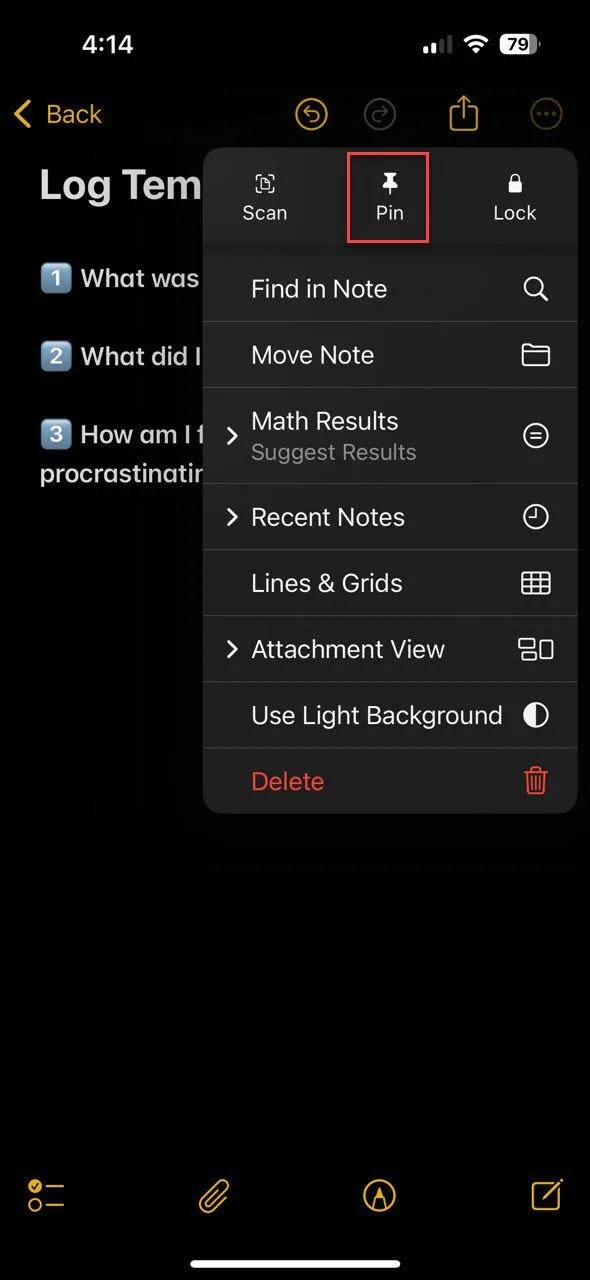 Ghim ghi chú mẫu theo dõi trì hoãn trong Apple Notes để dễ dàng truy cập
Ghim ghi chú mẫu theo dõi trì hoãn trong Apple Notes để dễ dàng truy cập
Phân Tích Dữ Liệu Ghi Âm Để Nhận Diện Mô Hình và Tìm Giải Pháp
Sau khi thu thập các mục nhật ký trong khoảng một tuần, bạn nên dành thời gian (ví dụ: vào Chủ Nhật) để phân tích chúng. Mục tiêu là xác định các mẫu hình lặp lại và tìm ra giải pháp trước khi chúng trở thành thói quen xấu. Bạn có thể lướt qua các bản ghi được chuyển đổi thành văn bản bằng thanh tìm kiếm của Notes (hoặc các thẻ hashtag cụ thể) và tìm kiếm ba mẫu hình sau:
- Tìm kiếm các bản chuyển đổi văn bản để xác định những yếu tố gây xao nhãng thường xuyên (như Instagram, Netflix, thông báo).
- Gắn cờ các từ khóa cảm xúc (“sợ hãi” so với “thư giãn”) để hiểu rõ hơn về trạng thái tinh thần khi bạn trì hoãn.
- Sắp xếp các ghi chú theo thời gian/ngày để phát hiện “vùng nguy hiểm” (ví dụ: việc thức dậy muộn vào 9 giờ sáng thường gây ra sự chậm trễ trong công việc).
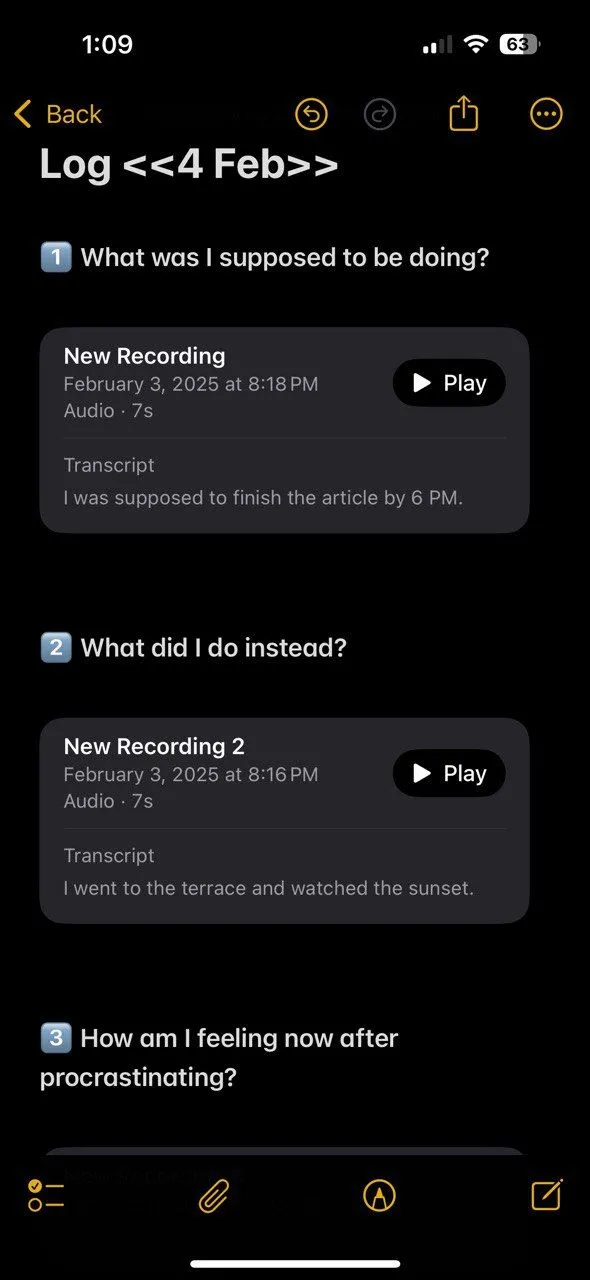 Nội dung ghi âm đã được chuyển đổi thành văn bản trong nhật ký trì hoãn trên Apple Notes
Nội dung ghi âm đã được chuyển đổi thành văn bản trong nhật ký trì hoãn trên Apple Notes
Tiếp theo, hãy lập kế hoạch để giải quyết các yếu tố gây xao nhãng hoặc tìm cách làm việc hiệu quả hơn. Ví dụ, đây là một số giải pháp mẫu cho các vấn đề trên:
- Đối với các yếu tố gây xao nhãng như Instagram: Sử dụng tính năng Giới hạn thời gian sử dụng (Screen Time) trên iPhone hoặc cài đặt một ứng dụng chuyên dụng để giới hạn thời gian sử dụng điện thoại.
- Đối với sự chậm trễ do cảm xúc: Nếu cảm thấy “sợ hãi” hoặc “choáng ngợp” quá chung chung, hãy phân tích sâu hơn. Nếu choáng ngợp, hãy chia nhỏ các nhiệm vụ lớn thành các bước nhỏ hơn, dễ quản lý hơn.
- Đối với sự chậm trễ liên quan đến thời gian: Đây là phần khó nhất vì thay đổi thói quen là điều không dễ dàng. Nhưng nếu bạn không thể dậy sớm, hãy xem xét điều gì đã khiến bạn thức khuya đêm hôm trước.
Bạn cũng có thể tối ưu hóa việc tổ chức các ghi chú trong Apple Notes bằng cách tận dụng các tính năng như thư mục, thẻ và khả năng ghim ghi chú quan trọng lên đầu. Ngoài ra, việc thiết lập một widget ngay trên màn hình chính của iPhone để truy cập nhanh thư mục “Nhật ký Trì Hoãn” cũng là một cách hiệu quả để duy trì thói quen này.
Sự trì hoãn luôn có thể xuất hiện bất cứ lúc nào, nhưng phương pháp này cho phép bạn chủ động can thiệp và giải quyết nó định kỳ – và chỉ tốn của bạn vài phút mỗi lần.


